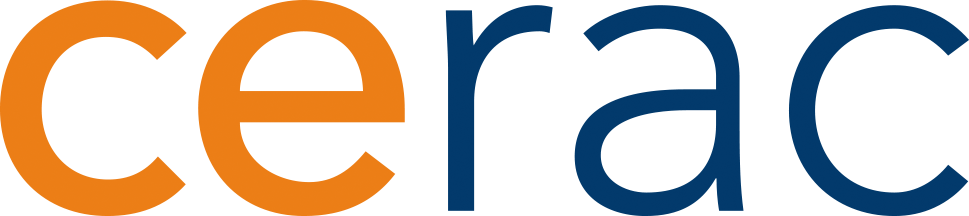L’observation d’une tâche en milieu de travail offre à la personne candidate la possibilité de faire la démonstration de la compétence dans le cadre d’une situation de travail réelle. Ce type d’évaluation est parfois étalé dans le temps et associé à d’autres moyens comme l’entretien ou la production écrite. En contexte de RAC à distance, l’évaluation se déroule habituellement par visioconférence.
Ce type d’évaluation implique le respect des lois et de la réglementation encadrant la confidentialité des données, la santé et la sécurité. L’accord de l’employeur et parfois l’accord de la clientèle ou des collaborateurs du milieu du travail, est également nécessaire.
Lorsqu’une autorisation de l'employeur est nécessaire, prévoyez que celle-ci tienne compte des différents aspects liés à l'évaluation (personnel sur place, vidéo, matériel, etc.).
Dans le cadre de la démarche de RAC en pharmacie, certaines démonstrations requièrent la manipulation de matériel ou d’outils spécialisés disponibles seulement en laboratoire.
Notez que cette condition de reconnaissance est proposée seulement lorsque la personne candidate occupe la fonction de travail correspondante et peut obtenir l’accord de son employeur.
Peu de risque
Attention
Conseils
Pour éviter les risques
Pour aller plus loin
Ce type d’évaluation est souvent proposé par la personne candidate qui y voit un moyen de simplifier le processus de RAC. Plusieurs variantes sont envisageables, en voici quelques exemples :
Le portfolio peut aussi être une formule utilisée en milieu de travail!
Le recours à des outils collaboratifs (Microsoft 365, Google, etc.) peut faciliter le partage de documents, mais aussi le suivi de l’avancement d’une tâche en temps réel.
Aucune usurpation d’identité, car la ou le spécialiste de contenu voit
et entend la personne candidate.
Permet d’évaluer à distance en diminuant les risques de malhonnêteté intellectuelle.
Combinez des modes d’évaluation :
Discutez avec la personne candidate pour déterminer les outils numériques requis (Microsoft 365 [Teams], Moodle, Google Drive, Classroom, etc.).
Utilisez WeTransfer, pour l’envoi de fichiers lourds
Consultez la boîte à outils de la TÉLUQ (JAD) sur les outils de production et diffusion par les enseignants (sections «Vidéo - Capture et enregistrement», «Diffusion» et «Montage»)
Au besoin, pour filmer des tâches en prenant en considération tout l’environnement, regardez sur YouTube : Prendre des photos & vidéos à 360 degrés avec son iPhone! ou en gardant les mains libres : 10 conseils pour filmer avec sa GoPro
10 astuces pour filmer des vidéos YouTube professionnelles
Les 4 étapes de production